Einrichtung der Schnittstelle zu DENSoffice
Befragungen können aus DENSoffice angestoßen werden, um Patientenstammdaten zu übergeben. Ausgefüllte Befragungen werden über den DENS Importer automatisch in die Patientenakte rückimportiert.
Stellen Sie sicher, dass auf dem Gerät, auf dem Sie die Schnittstelle einrichten, Simpleprax installiert ist. Haben Sie Simpleprax noch nicht installiert, folgen Sie dieser Anleitung: Installation der Simpleprax Desktop Anwendung
Konfiguration des Befragungsstarts
1. Anmeldung von Simpleprax bei DENSoffice
Simpleprax meldet sich normalerweise selbstständig bei DENSoffice an. Um sicherzustellen, dass die Anmeldung erfolgreich war, überprüfen Sie bitte folgende Konfigurationsdateien:
1.1 Anmeldung von Simpleprax in der vds_mmi.ini-Datei
- Öffnen Sie unter C:\\Windows die Datei vdds_mmi.ini
- Überprüfen Sie, ob folgender Absatz in der Datei enthalten ist.
[SIMPLEPRAX]
NAME=Simpleprax
etc...
Falls der abgebildete Absatz in der Datei enthalten ist, fahren Sie mit Schritt 1.2 fort.
Schritte bei fehlerhafter Konfiguration
Falls die vdds_mmi.ini-Datei die falschen Berechtigungen hat, führen Sie bitte folgende Schritte aus:
- Rechtsklick auf die vdds_mmi.ini-Datei
- Wählen Sie Eigenschaften
- Gehen Sie in das Menü Sicherheit (1) wählen Sie Bearbeiten (2)
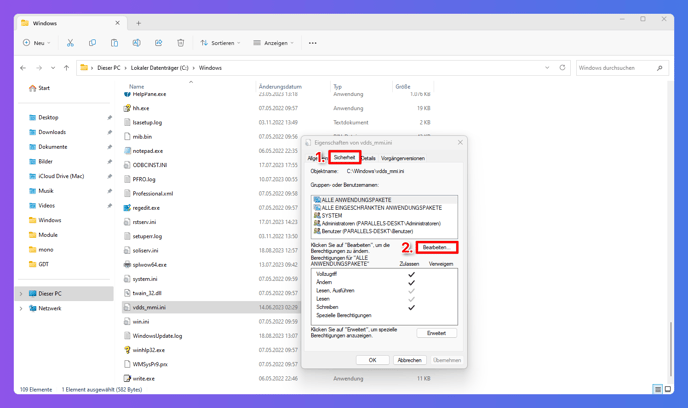
- Wählen Sie Benutzer (PARALLELS-DESKT\Benutzer) (1) aus und erlauben Sie den Vollzugriff (2)
- Übernehmen (3) Sie die Anpassungen und schießen Sie das Menü
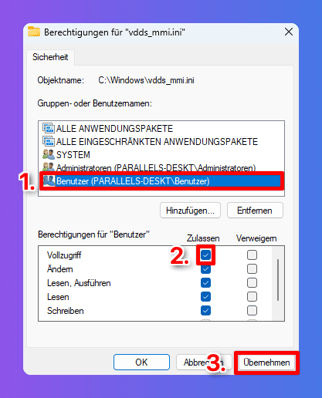
- Starten Sie die Simpleprax Anwendung erneut.
Überprüfen Sie, ob zuvor erwähnter Absatz jetzt in der vds_mmi.ini-Datei enthalten ist.
1.2 Überprüfung der soliserv.ini-Datei
In dem gleichen Verzeichnis, in dem die vds_mmi.ini-Datei abliegt, muss eine soliserv.ini-Datei vorhanden sein. Diese speichert alle Informationen zu aktiven Geräten.
- Überprüfen, ob die Datei soliserv.ini unter C:\\Windows existiert
Falls die Datei schon angelegt ist, muss nichts weiter beachtet werden.
Liegt die Datei nicht vor, folgen Sie bitte diesen Schritten:
- Datei anlegen
- Vollzugriff gewähren
- Rechtsklick auf die soliserv.ini-Datei
- Wählen Sie Eigenschaften
- Gehen Sie in das Menü Sicherheit (1) wählen Sie Bearbeiten (2)
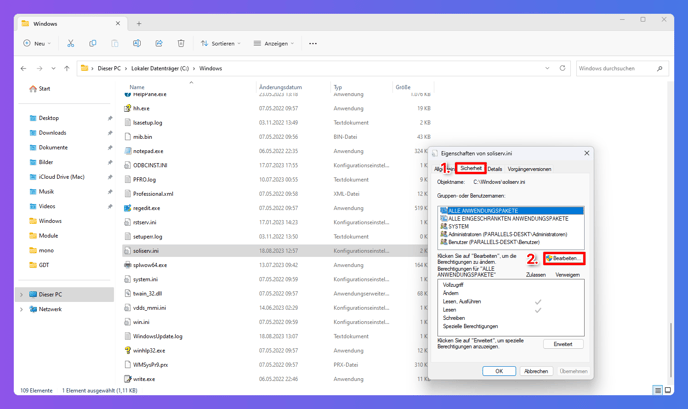
- Wählen Sie Benutzer (PARALLELS-DESKT\Benutzer) (1) aus und erlauben Sie den Vollzugriff (2)
- Übernehmen (3) Sie die Anpassungen und schießen Sie das Menü
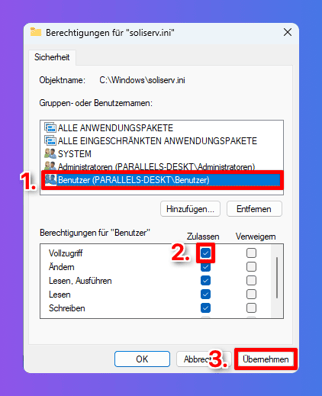
2. Einrichtung der VDDS-Schnittstelle in DENSoffice
- Öffnen Sie DENSoffice
- Öffnen Sie die Schnittstelleneinstellungen unter Systemverwaltung -> Systemdaten -> Sonstige Werte -> Schnittstellen
- Unter Schnittstellen zu externen Programmen setzen Sie das Häkchen bei individuelle Herstellerschnittstellen benutzen (1) und klicken Sie auf Einstellungen (2)
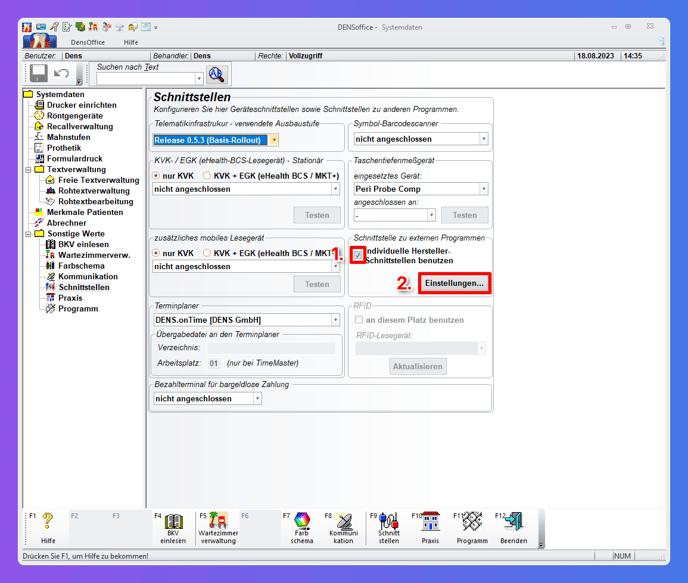
- Wählen Sie in der Liste das Element VDDS-MMI: Simpleprax: aktiv (1)
Falls das Element in der Liste nicht erscheint, starten Sie DENSoffice einmal neu. - Setzen Sie das Häkchen bei das Programm soll aktiv angesprochen werden (2)
- Wählen Sie OK (3)
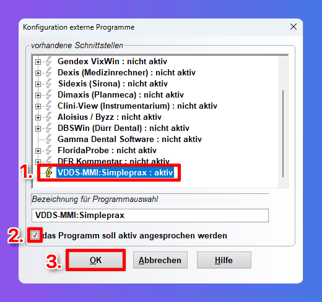
- Speichern Sie die eingerichtete Schnittstelle nochmals.
- Über Beenden können Sie zur DENSoffice Startseite zurückkehren
Wiederholen Sie diese Schritte auf jedem PC, auf dem Sie Befragungen starten möchten.
Autoimport von abgeschlossenen Befragungen konfigurieren
Wenn Sie Simpleprax auf mehreren Geräten verwenden wollen, müssen die folgenden Schritte nur auf einem Gerät durchführen.
- Erstellen eines Ordners für den Datenaustausch
- Öffnen Sie C:\\Dens\DensOffice\Module und erstellen Sie einen neuen Ordner mit dem Namen Datenaustausch.
- Entpacken Sie die zip-Datei Dens Import.zip im Ordner Module.
Die ZIP-Datei finden Sie hier: DENS Import App herunterladen. - Stellen Sie sicher, dass folgende Dateien im Ordner Module abliegen und nicht in einem Unterordner abgelegt sind.
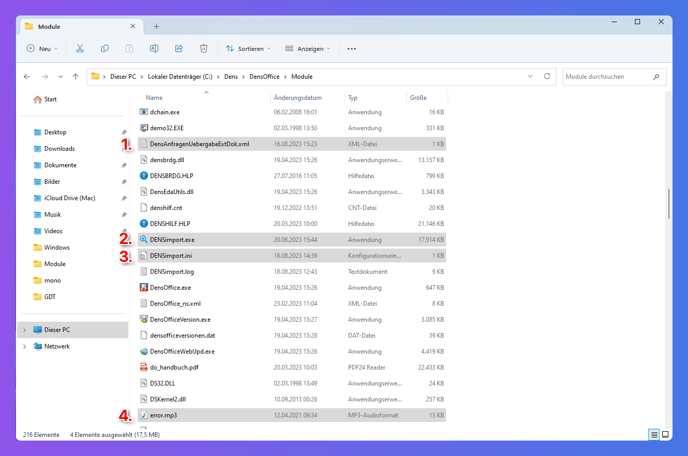
- Starten des DENSimport Tools durch einen Doppelklick auf die Datei DENSimport.exe
- Nach dem Starten der DENSimport.exe findet sich die laufende DENS Import App rechts unten in der Windows-Leiste.

- Durch einen Rechtsklick auf die DENS Import App (2) können Sie über „DENS Import App anzeigen“ die Anwendung öffnen. Überprüfen Sie die korrekte Konfiguration des DENSImports
- Nach dem Starten der DENSimport.exe findet sich die laufende DENS Import App rechts unten in der Windows-Leiste.

-
- Klicken Sie auf Einstellungen und überprüfen Sie den Überwachungspfad (1) und passen ihn gegebenenfalls an, sodass er auf den vorhin angelegten „Datenaustausch“-Ordner zeigt.
- Anschließend empfiehlt es sich, alle Checkboxen (2) einmal ab und wieder anzuwählen, um sicherzustellen, dass die Einstellungen gespeichert sind.
- Jetzt können Sie die Einstellungen mit „OK“ verlassen und das Fenster minimieren. Die DENS Import App läuft fortan im Hintergrund.
- Einrichten der Schnittstelle in Simpleprax
- Öffnen Sie das Einstellungsmenü
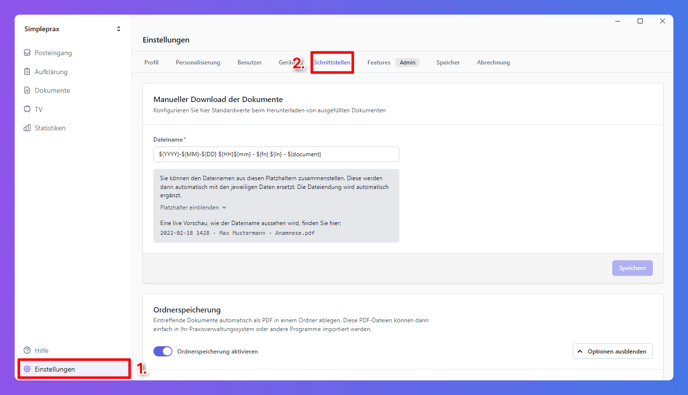
-
- Aktivieren Sie die automatische Ordnerspeicherung (1)
- Wählen Sie den zuvor konfigurierten Ordner Datenaustausch (2) und bearbeiten Sie den Dateinamen durch Hinzufügen von ${id}- an den Anfang des Namens (3).
- Bei dem Export-Modus wählen Sie die Option „Nur wenn Patienten-ID bekannt ist“ (4)
- Aktivieren Sie die Option „Automatisch neue Dokumente in den Ordner ablegen“ (5)
- Speichern Sie die Einstellungen (6)
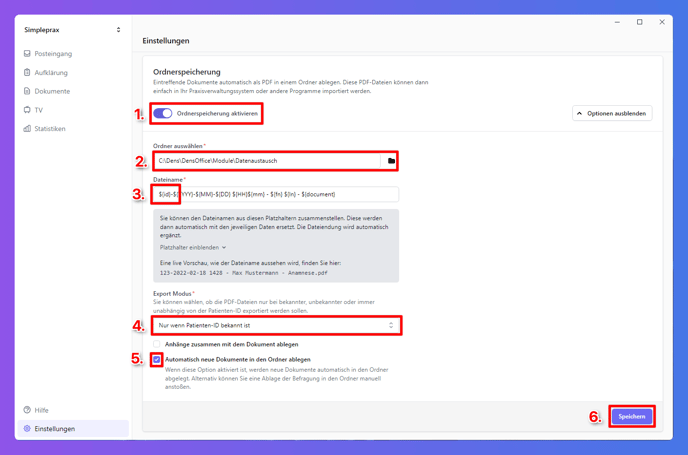
Starten von Befragungen
Haben Sie alle Schritte erfolgreich durchgeführt, können Sie die Schnittstelle nutzen. Folgen Sie dazu den folgenden Schritten: Nutzung von Simpleprax mit DENSoffice